Me kaikki tiedämme, että kirjoittaminen voi olla toisinaan turhauttavaa - kirjoitusvirheiden, pitkien sanojen käsitteleminen ja väistämätön automaattinen korjaus epäonnistuu. Olemme koonneet tämän kätevän oppaan, jonka avulla voit määrittää Microsoft SwiftKeyn ja työskennellä saumattomasti.
1 - Microsoft SwiftKeyn mukauttaminen
Yksi parhaista vinkeistämme, joiden avulla Microsoft SwiftKey toimii puolestasi, on tutustua työkaluriviin ja asetuksiin eli komentokeskukseen.
Työkalurivin
Työkalurivi on suunniteltu kaikkien useimmin käyttämiesi sisältöjen ja ominaisuuksien aloitussivuksi.
Työkalurivi on helposti käytettävissä SwiftKey-näppäimistöllä. Avaa tai laajenna työkalurivi napauttamalla ennustuspalkin vasemmalla puolella olevaa kuvaketta.
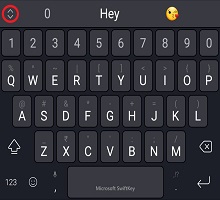
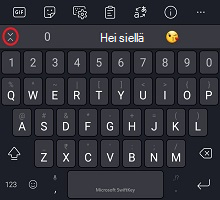
Lisätietoja työkalurivistä on tässä artikkelissa.
SwiftKeyn asetukset
Monet päivittäin käyttämistäsi asetuksista löytyvät Työkaluriviltä. Jos haluat hallita kaikkia asetuksia, sinun kannattaa kuitenkin avata oikea Microsoft SwiftKey -asetukset.
Työkaluriviltä:
-
Napauta kolmea pistettä ... ja sitten Asetukset-kuvake.
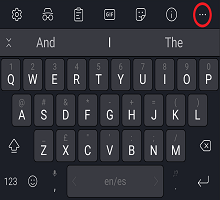
Tai:
-
Avaa Microsoft SwiftKey -sovellus suoraan laitteestasi.
Näissä asetuksissa voit hienosäätää Microsoft SwiftKeytä ja määrittää esimerkiksi kielipaketit/asettelut, ääni-/värinäasetukset ja tekstin korjausasetukset.
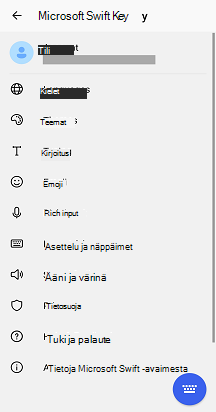
2 - Kielet
Microsoft SwiftKey tukee yli 700 kieltä, joten vaikka puhuisit useita kieliä, on hyvin mahdollista, että tuemme sinun kieltäsi! Voit myös kirjoittaa enintään viisi kieltä kerralla, joten tämä tarkoittaa vähemmän turhautumista vaihtamiseen ja enemmän aikaa kirjoittamiseen rakkaillesi.
Kielten lataaminen tai ottaminen käyttöön
Ensin, mistä voit ladata ja ottaa kielet käyttöön?
-
Avaa Microsoft SwiftKey -sovellus: Napauta Kielet
-
Työkaluriviltä: Napauta kolmea pistettä ... > valitse Asettelut-kuvake > napauta Maapallo-kuvaketta
Näyttöön tulee pitkä luettelo käytettävissä olevista kielistä. Lataa kieli napauttamalla sitä.
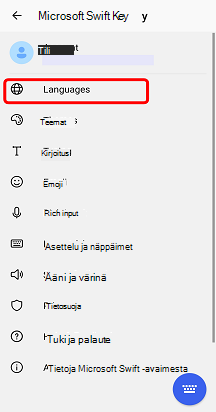
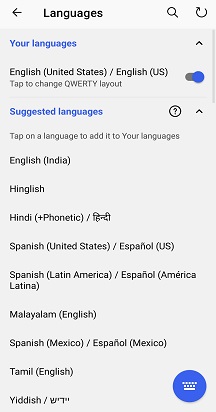
Ladatut kielet otetaan oletusarvoisesti käyttöön (enintään viisi kerrallaan). Voit myös halutessasi muuttaa näppäimistöasettelua.
Lisätietoja: Mitä kieliä Microsoft SwiftKey tukee tällä hetkellä Androidissa?
Kieliasettelun määrittäminen
Haluat ehkä kirjoittaa saksaksi, mutta QWERTY-näppäimistöasettelulla tai englanniksi QWERTZ-asettelulla.
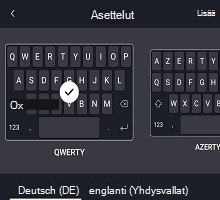
Kun olet ladannut kielipaketin, napauta alla olevaa ruutua, niin näet luettelon käytettävissä olevista asetteluista ja valitset haluamasi asettelun. Voit myös napauttaa Asettelu-kuvaketta laajentamalla työkaluriviä.
Lue lisää: Ohjevalikko vaihtaa näppäimistöasettelua (esimerkiksi QWERTY AZERTY-näppäimistöksi)?
3 - Sanojen mukauttaminen ja varmuuskopiointi
Turbo lataa SwiftKey-käyttökokemuksesi heti alusta alkaen Microsoft SwiftKey -tilillä.
Microsoft SwiftKey -tili
Microsoft SwiftKey -tilisi on maksuton käyttöönottopalvelu, joka parantaa Microsoft SwiftKey Keyboard -näppäimistöä hyödyntämällä pilven tehoa. Osana tätä voit:
-
Räätälöi ennusteesi välittömästi sinulle antamalla Microsoft SwiftKeyn oppia kirjoitustavastasi erilaisissa yhteisöpalveluissa (mukaan lukien Facebook ja Twitterissä).
-
Tallenna käytetyimmät sanat turvallisesti ja synkronoi ne kaikkiin laitteisiisi (älä enää koskaan hukkaa opittuja sanojasi).
Sinun tarvitsee tehdä tämä taika vain:
-
Create Microsoft SwiftKey -tili avaamalla sovelluksen laitteestasi.
-
Varmista, että Varmuuskopioi & Synkronointi on käytössä.
Tietosuoja ja tietoturva
Sinun on tärkeää tietää, että suhtaudumme tietosuojaan ja tietoturvaan erittäin vakavasti. Microsoft SwiftKey -tili on opt-in-, suojattu ja salattu palvelu, jonka avulla voit hallita tietojasi täysin. Vankka tietosuojakäytäntömme selittää ja suojelee oikeuksiasi ja yksityisyyttäsi.
Jos haluat lukea lisää yleisiä tietoja Microsoft SwiftKey -tilistä, mukauttaminen ja varmuuskopioinnista & Synkronoi, jatka tästä.
4 – Näppäimistön mukauttaminen
Microsoft SwiftKey tarjoaa monia vaihtoehtoja kirjoituskokemuksen mukauttamiseen.
Tekstin korjaus
Microsoft SwiftKey ei ainoastaan korjaa kirjoitusvirheitä, vaan myös ennustaa *seuraava* sanasi (eli lukee mielesi!). Välilyöntinäppäin on tässä tärkeässä roolissa. Voit määrittää sen niin, että se toimii jommankumman seuraavista:
-
Lisää aina keskimmäisen ennustuksen (tarkista "Ennakoiva lisäys")
-
Täydentää aina kirjoittamasi sanan (valitse Automaattinen korjaus)
-
Lisää aina välilyönnin (poista automaattisen korjauksen valinta)
Vihje: jokaisessa tapauksessa voit silti aina syöttää ennusteita suoraan ennakointipalkista.
Nämä asetukset löytyvät Kirjoitusasetukset-sivulta, kun sovellus avataan laitteesta.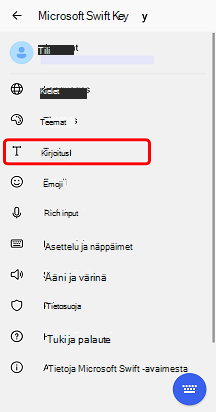
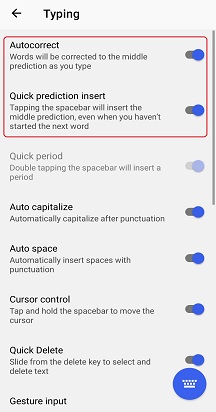
Syöttötapojen
Jos haluat kirjoittaa liu'uttamalla sormeasi saumattomasti näppäimistön yli, flow on asia, jonka haluat tarkistaa. Jos haluat antaa sille pyörähdyksen, voit tehdä sen Kirjoittaminen > Eleen syöttö -asetussivulla (avataan avaamalla sovellus laitteesta).
Lisätietoja Flow'sta on täällä.
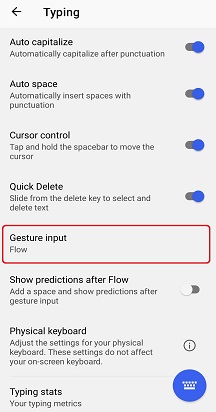
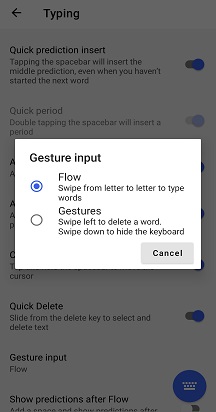
Rich input -asetuksista voit myös valita, haluatko ottaa äänisyötenäppäimen käyttöön äänisdikaation mahdollistamiseksi.
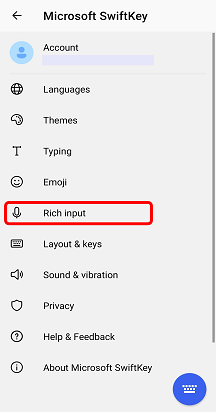
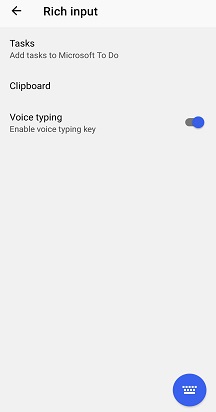
Näppäimistön ominaisuudet
Voit myös tutustua Asettelu & näppäimet -asetussivuun, johon pääset avaamalla sovelluksen laitteesta ja napauttamalla Asettelu & näppäimiä. Täältä voit lisätä näppäimistöön asetuksia, kuten:
-
Nuolinäppäimet
-
Numerorivi
-
Muita korostusmerkkejä
Lisäksi voit valita numeronäppäimistön sijainnin (ylhäällä, vasemmalla tai oikealla) ja voit muuttaa näppäimistön kokoa.
Kaikille, jotka rakastavat tarkkuutta, olet iloinen kuullessasi, että tarjoamme sinulle myös mahdollisuuden valita pitkän näppäimen painamisen keston (eli ajan, jonka tarvitset painaaksesi näppäintä toissijaisen näppäimen asetusten käyttämiseksi) - millisekunniin asti.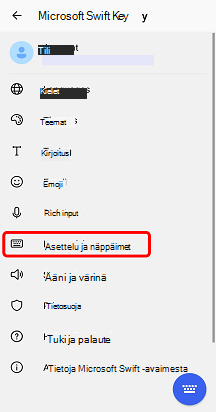
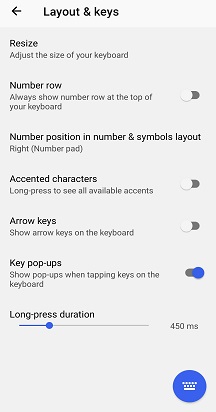
Ääni ja värinä
Riippumatta siitä, rakastatko vai vihaatko ajatusta kuulla ääni aina, kun napautat näppäintä, voit säätää näppäinpaininan ääni- ja tärinäasetuksia Microsoft SwiftKeyn asetuksissa kohdassa Ääni & värinä. Tämä sisältää äänen tai värinän äänenvoimakkuuden ja keston valitsemisen sekä käytöstä poistamisen tai käyttöönoton.
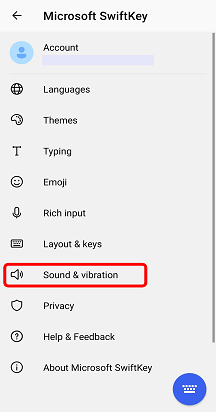
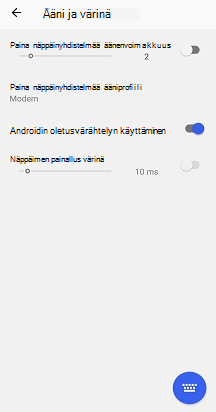
Haluatko lisätietoja? Siirry Näppäimistön käyttäminen -opetusohjelmaan.
Me kaikki tiedämme, että kirjoittaminen voi olla toisinaan turhauttavaa - kirjoitusvirheiden, pitkien sanojen käsitteleminen ja väistämätön automaattinen korjaus epäonnistuu. Tämä opas on suunniteltu Microsoft SwiftKeyn uusille käyttäjille tai niille, jotka haluavat ymmärtää ominaisuuksia paremmin.
1 - Ohjevalikko käyttää Microsoft SwiftKey -asetuksiani
Microsoft SwiftKey -asetusvalikkoa voi käyttää napauttamalla Microsoft SwiftKey -kuvaketta aloitusnäytössä tai sovellusluettelossa.

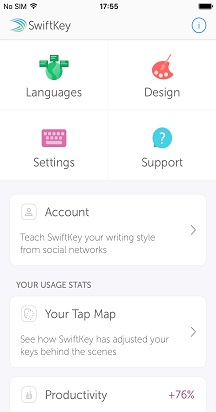
2 – Microsoft SwiftKeyn mukauttaminen
Napauta Microsoft SwiftKey -sovelluskuvaketta ja määritä esimerkiksi kielet/asettelut, näppäinnapsautusäänet, tekstin korjausasetukset ja paljon muuta. Voit myös selata ja ladata teemoja näppäimistön kaunistamiseksi.
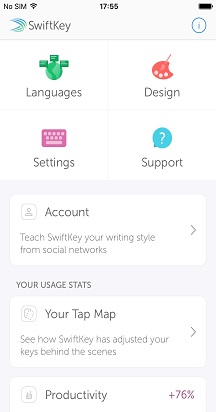
3 - Kielet
Microsoft SwiftKey Keyboard tukee yli 500 kieltä iOS:ssä, joten vaikka puhuisit useita kieliä, on hyvin mahdollista, että tuemme sinua! iOS-sovelluksen avulla voit myös kirjoittaa enintään kahdella kielellä kerralla, mikä tarkoittaa, että vaihtamiseen kuluu vähemmän aikaa ja enemmän aikaa kirjoittamiseen rakkaillesi.
Kielten lataaminen tai ottaminen käyttöön
Avaa Microsoft SwiftKey -sovellus ja napauta Kielet. Tässä näet:
-
Luettelo käytettävissä olevista kielistä – lataa vain yksi napauttamalla sitä.
-
Ladatut kielet otetaan automaattisesti käyttöön, ja voit ottaa käyttöön enintään kaksi kieltä kerralla.
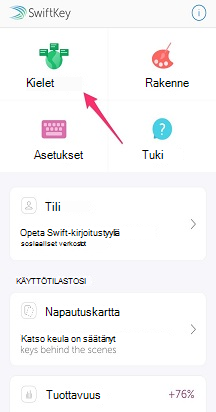
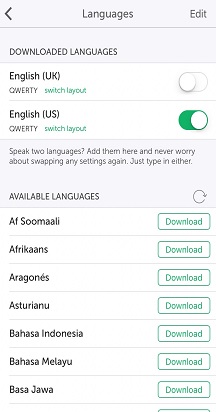
Lisätietoja on tässä artikkelissa.
Kielen asettelun määrittäminen
Haluat ehkä kirjoittaa saksaksi, mutta QWERTY-näppäimistöasettelulla tai englanniksi QWERTZ-asettelulla. Miten siis vaihdat kielen asettelua?
Kun olet ladannut kielipaketin, voit tarkastella käytettävissä olevien asettelujen luetteloa painamalla Vaihda asettelua ja valita haluamasi asettelun.
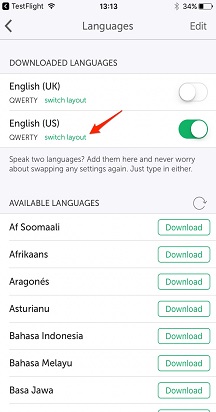
4 - Sanojen mukauttaminen ja varmuuskopiointi
Turbo lataa Microsoft SwiftKey -käyttökokemuksesi alusta alkaen MicrosoftSwiftKey-tilillä.
Microsoft SwiftKey -tili
Microsoft SwiftKey -tili on maksuton käyttöönottopalvelu, joka parantaa Microsoft SwiftKey Keyboard -näppäimistöä hyödyntämällä pilven tehoa. Osana tätä voit:
-
Voit räätälöidä ennakoivat tilauksesi nopeasti antamalla Microsoft SwiftKeyn oppia kirjoitustavastasi.
-
Tallenna opitut kielitiedot turvallisesti ja synkronoi ne kaikkiin laitteisiin (älä enää koskaan menetä opittuja kielitietojasi).
Sinun tarvitsee tehdä tämä taika vain:
-
Create Microsoft SwiftKey -tili (jota käytetään avaamalla sovellus laitteestasi ja napauttamalla Tili).)
-
Varmista, että Varmuuskopioi & Synkronointi on käytössä.
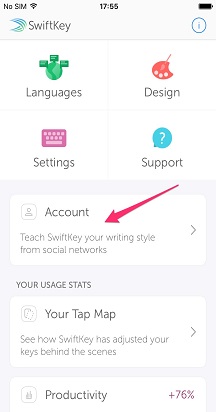
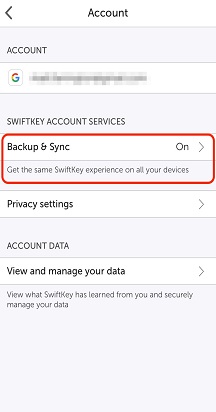
Tietosuoja ja tietoturva
Sinun on tärkeää tietää, että suhtaudumme tietosuojaan ja tietoturvaan erittäin vakavasti. Microsoft SwiftKey -tili on opt-in-, suojattu ja salattu palvelu, jonka avulla voit hallita tietojasi täysin. Vankka tietosuojakäytäntömme selittää ja suojelee oikeuksiasi ja yksityisyyttäsi.
Lisätietoja Microsoft SwiftKey -tilistä, mukauttaminen ja varmuuskopiointi & synkronoinnista on täällä.
5 – Näppäimistön mukauttaminen
Microsoft SwiftKey tarjoaa monia vaihtoehtoja kirjoituskokemuksen mukauttamiseen.
Tekstin korjaus
Microsoft SwiftKey Keyboard ei ainoastaan korjaa kirjoitusvirheitä, vaan myös ennustaa *seuraava* -sanasi (eli lukee mielesi!).
Riippumatta kirjoitustyylistäsi, Microsoft SwiftKeyn avulla voit valita, haluatko ottaa automaattisen korjauksen käyttöön.
Tämä vaihtoehto löytyy Asetukset-paneelista (jota käytetään napauttamalla Microsoft SwiftKey -sovelluksen kuvaketta).
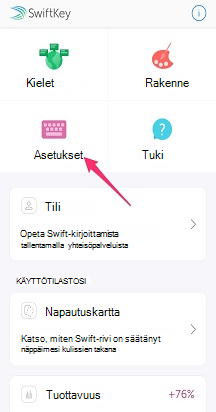
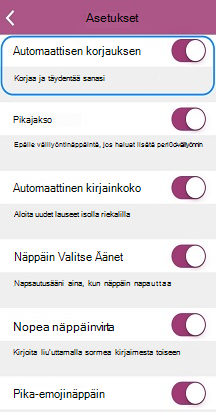
Virtaus
Jos haluat kirjoittaa liu'uttamalla sormeasi saumattomasti näppäimistön yli, flow on asia, jonka haluat tarkistaa!
Voit antaa Flow'lle pyörähdyksen ottamalla asetukset-paneelista käyttöön. Lisätietoja Flow'sta on täällä.
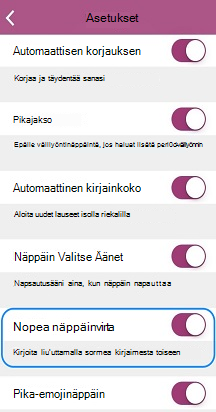
Näppäin Valitse Äänet
Riippumatta siitä, rakastatko vai vihaatko ajatusta kuulla ääni aina, kun napautat näppäintä, voit ottaa käyttöön tai poistaa käytöstä näppäinnapsautukset Kohdassa Asetukset.
Huomaa, että jos näppäimistön napsautukset on poistettu käytöstä Applen asetuksissa > Äänet, tämä ei vaikuta Microsoft SwiftKeyssä valittuihin asetuksiin. Jos kuitenkin vaimennat "Soittoäänet ja ilmoitukset" Applen asetuksissa > Äänet, myös Microsoft SwiftKeyn näppäinnapsauksen äänet vaimennetaan.
Lisätietoja on tässä artikkelissa.
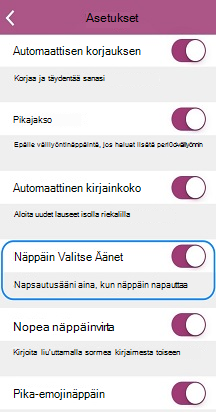
Haptinen palaute
Olemme lisänneet Haptista palautetta Microsoft SwiftKeyyn. Emojipaneelin avaamisessa, emoji-/maapallonäppäimen painamisessa ja emojipommin aktivoinnissa voi tuntua pieniä värähtelyjä.
Haptisen palautteen tuki on rajoitettu iPhone 7:ään ja sitä uudempiin. Se on oletusarvoisesti käytössä, joten sinun ei tarvitse tehdä mitään.
Jos haluat lisätietoja, siirry näppäimistön käyttö -opetusohjelmaan.
6 - Voinko kirjautua SwiftKeyyn Facebook-tililläni?
Et voi enää kirjautua SwiftKeyhin Facebook kautta vuoden 2023 lopusta. Kirjautumisvaihtoehdot ovat Microsoft-tili, Google-tili tai Apple ID. Jos olet käyttänyt Facebook tiliä swiftkey-kirjautumiseen ennen vuotta 2024, sinun on siirryttävä käyttämään mitä tahansa muita mainittuja vaihtoehtoja.










